X
这篇文章由我们训练有素的编辑和研究团队共同创作,他们对文章的准确性和全面性进行了验证。
wikiHow的内容管理团队会严密监督编辑人员的工作,确保每篇文章都符合我们的高质量标准要求。
这篇文章已经被读过3,598次。
在第一次打开Tor时,它会提示你连接到Tor网络。这样会让你连接到一个中继服务器,并为你分配一个和当前家庭、工作或学校IP地址不同的浏览IP地址。如果你只是想从一个新的IP地址来浏览网页,那这样就足够了。但要是你已经在使用Tor,并且想使用一个不同于连接时分配给你的IP地址,那就可以创建一个新的Tor身份。这篇文章将教你如何使用Tor网络浏览器来生成新的IP地址。
步骤
-
在电脑上打开Tor。你可以在Windows的“开始”菜单或Mac的“启动台”中找到它。
- 如果你还没有连接到Tor开始会话,那就在提示时点击连接。这样它会为你分配一个新的IP。
- 如果你已经打开了一个网站,并且想更改IP地址,那就继续往下阅读。
-
点击汉堡菜单☰。它在Tor的右上角。
-
点击新建身份。如果你想每次打开Tor都能使用新的IP地址,并且不想让之前的活动与新的IP地址相关联,那就可以选择这个选项。此时会出现一个弹出窗口,警告你Tor将关闭所有窗口和标签。如果你正在下载任何东西,那么它们也会停下来。
- 如果你只是想对现在打开的网站使用一个新的IP地址,而不是每次都这样,那就从菜单中选择为这个网站新建Tor线路。[1]
- 一旦Tor为网站获得了新的IP,它就会刷新当前的标签,这样你就会通过新IP地址加载它。
- 一旦激活任何打开同一网站的标签,它们也会刷新为使用新的IP地址,但其他网站和进行中的下载不会受影响。
- 如果你只是想对现在打开的网站使用一个新的IP地址,而不是每次都这样,那就从菜单中选择为这个网站新建Tor线路。[1]
-
点击是重新启动。Tor将关闭并重新打开,并会在此过程中获得一个新的IP地址。现在你就有了一个新的IP,你访问的网站会看到这个IP,而不再是之前使用的IP。
- 如果你想指定使用哪个国家/地区的IP地址,则可以使用Strict Nodes来指定地区。
广告
小提示
参考
关于本wikiHow
广告
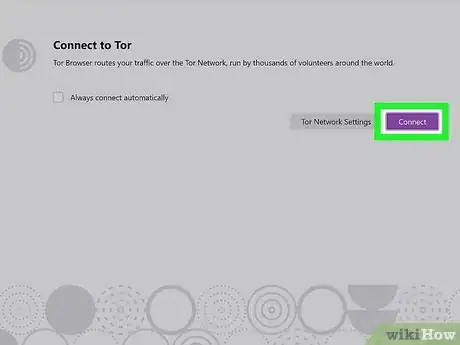
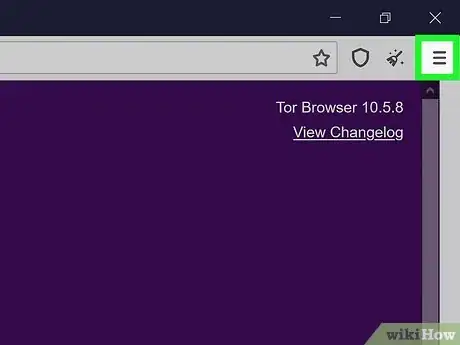
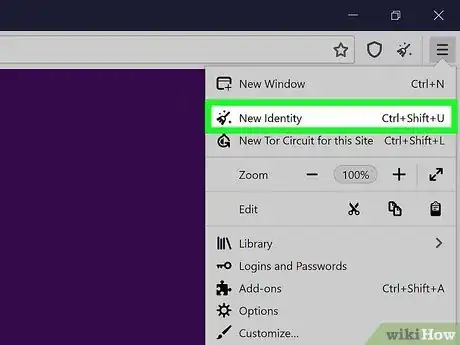
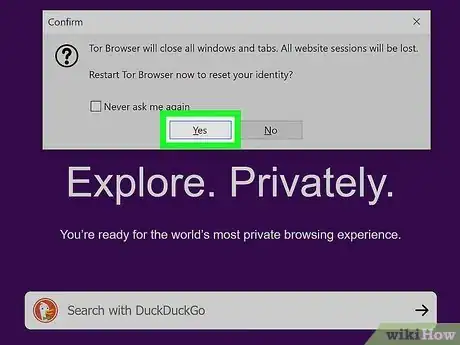


















wikiHow的内容管理团队会严密监督编辑人员的工作,确保每篇文章都符合我们的高质量标准要求。 这篇文章已经被读过3,598次。